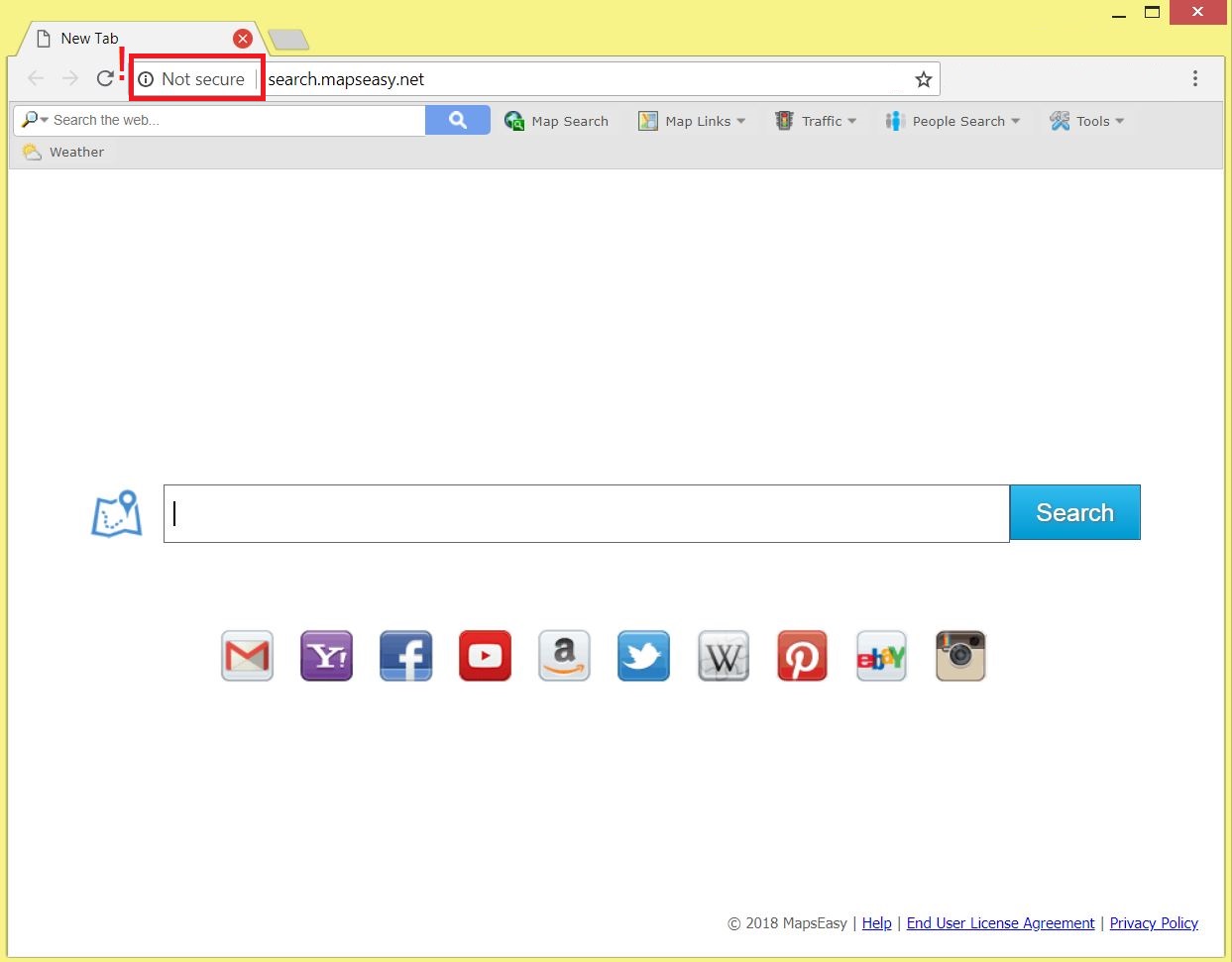この記事は、 Search.mapseasy.net 影響を受けるブラウザとシステムからのハイジャック犯. すべての有害なファイルを完全に取り除くために最後にある詳細なガイドに従ってください.
Search.mapseasy.net ブラウザハイジャッカーは、通知なしに基本的なブラウザ設定を変更する望ましくないプログラムです。. このプログラムがPCにどのように到達するかは、意図せずにインストールするように仕向ける怪しげなテクニックを介して行われます。. システムで起動すると、ブラウザの基本設定を変更するいくつかの変更が開始されます. 影響を受けるブラウザ要素の中にはホームページがあります, 新しいタブページとデフォルトの検索エンジン.

脅威の概要
| 名前 | Search.mapseasy.net |
| タイプ | ブラウザハイジャッカー, リダイレクト, PUP |
| 簡単な説明 | ホームページに代わる疑わしい検索エニグネを備えたウェブサイト, ターゲットブラウザの新しいタブページとデフォルトの検索エンジン. すべての変更はあなたの同意なしに起こる可能性があります. |
| 症状 | ホームページ, Search.mapseasy.netハイジャック犯のメインページを表示するように、新しいタブページと優先Webブラウザの検索エンジンが設定されています. オンライン広告の数が増えると、ブラウザの速度が低下する可能性があります. |
| 配布方法 | フリーウェアのインストール, バンドルパッケージ |
| 検出ツール |
システムがマルウェアの影響を受けているかどうかを確認する
ダウンロード
マルウェア除去ツール
|
| ユーザー体験 | フォーラムに参加する Search.mapseasy.netについて話し合う. |

Search.mapseasy.net – スプレッドテクニック
の外観 Search.mapseasy.net ブラウザのハイジャック犯は、PCにインストールされた不要なプログラムの結果です. そのようなプログラムは通常、配布の怪しげな技術の助けを借りてコンピュータシステムに着陸します. 主なものはソフトウェアのバンドルであることが知られています. これは、悪意のある意図者がユーザーをだまして、このような望ましくない可能性のあるプログラムを、ユーザーが望むプログラムと一緒にインストールさせるのに最適な方法です。. テクニックをより効果的にするために、彼らは通常のインストール手順でPUPの存在についての詳細を明らかにせず、さらにデフォルトでインストールするように設定します. このような不要なプログラムのインストールを防ぐ効率的な方法は、PCへのサードパーティアプリのインストールプロセス中に[詳細設定]または[カスタム設定]オプションを選択することです。. それらにアクセスすることにより、追加のプログラムに関する情報を見つけて、それらのインストールを拒否することができます.
のような頻繁に使用されるWebブラウザ グーグルクローム, Mozilla Firefox, インターネットエクスプローラ, マイクロソフトエッジ, オペラとサファリ 影響を受ける可能性があります Search.mapseasy.net ハイジャック犯.

Search.mapseasy.net – その影響についての詳細
この望ましくないプログラムによって引き起こされる最も目に見える影響は、お好みのWebブラウザで発生する変更です。. これらの変更は通常、ホームページに影響します, 新しいタブページとデフォルトの検索エンジン. それらはすべて、のメインページを表示するように設定できます。 Search.mapseasy.net 下に見えるハイジャック犯:
上の写真でわかるように、このWebサイトとの接続は保護されていません。これは、システムとデータのセキュリティを危険にさらすもう1つの問題です。. 一方では, これにより、悪意のある意図者がWebサイトにアクセスできるようになる可能性があります, そのコードを危険にさらすと、この方法でコンピュータにアクセスできます. そんな攻撃で, システムに追加のマルウェアをドロップしてアクティブ化し、システムに保存されているデータを収集できるようにする可能性があります。. 一方で, Search.mapseasy.netとの安全でない接続により、攻撃者は影響を受けるブラウザから機密情報を直接盗む可能性があります. したがって、このデマ検索エンジンによって提示されるフィールドにどのような詳細を提供するかに注意する必要があります. 絶対に控えるべきなのは、パスワードの入力です, クレジットカードの詳細, またはフィールドのログイン資格情報.
このハイジャック犯の主な目的の1つがデータ収集であることは間違いありません。. そして最終的には, ターゲットブラウザを乗っ取った後、オンラインアクティビティをスパイできるようになります, それらをサーバーに記録し、この方法で所有者がビジネスや広告の目的であなたのデータを使用できるようにします. 結果として, 影響を受けるブラウザに表示される広告の数は、ブラウザの速度を犠牲にして増加する可能性があります. すべてのポップアップ, ポップアンダー, バナー, 新しいタブページ, ハイジャック犯によって注入されたリダイレクトやその他の種類のオンライン広告は、ハッカーによって侵害された他の安全性の低いWebページにアクセスする可能性があるため、潜在的に有害です。.
Search.mapseasy.netが提供する検索サービスの時点で、すべての検索を別の欺瞞的な検索エンジンにリダイレクトすることが明らかになりました。 Search.tools . さらに別のブラウザハイジャッカーである可能性が高いため、ブラウザハイジャッカーによって表示される結果は、Web上でリリースされた最も関連性の高い結果ではない可能性があることに注意してください。.

Search.mapseasy.net – プライバシーポリシー
のポリシー Search.mapseasy.net ハイジャック犯はメインページの下部にあります. このセクションでは、このWebサイトの所有者に関する情報を提供します, 製品によって収集されたデータの種類、および取得されたデータがどのように使用されるか.
ポリシーで提供される情報によると, このウェブサイトはという会社が所有しています AVSoftware, LLC. Search.mapseasy.netを含むすべての製品は、影響を受けるすべてのユーザーから個人情報と非個人情報の両方を収集する可能性があります。.
ハイジャック犯がブラウザにアクセスすると、個人を特定できない詳細がすべてデフォルトで収集されます. 最終的, ブラウザで実行されている限り、次の詳細を取得して記録することができます:
- 訪問したURLとWebサイト
- 検索クエリ
- 使用するブラウザの種類
- インターネットプロトコル (IP) 住所
- クッキー情報
- 現在のインターネットサービスプロバイダーのドメイン名 (ISP)
個人を特定できるデータとして、ここに会社が述べているものがあります:
AVSoftwareは、ユーザーがオファーに関して連絡を取りたい場合、ユーザーに電子メールアドレスの提供を要求する場合があります。, 更新, ニュースレターとサービス関連のお知らせ. ユーザーがAVSoftwareに電子メールアドレスを提供した場合, そのようなユーザーは、AVSoftwareがユーザー通信を送信することを許可します.
たとえ彼らが約束を守り、賃貸を控えたとしても, 販売, またはあなたに関する情報を第三者と共有する, 彼らは彼らの広告キャンペーンのために詳細を使うことができました. また、Webサイトはセキュリティで保護されていないため、ハッキングに対して非常に脆弱であり、攻撃者がデータベースからすべてのデータを盗む可能性があります。.

Search.mapseasy.netブラウザハイジャッカーを削除する方法
削除するには Search.mapseasy.net ハイジャック犯とあなたのPCからのすべての関連ファイルは、次の削除にリストされているすべての手順を完了するようにしてください. 手動と自動の両方の削除手順を組み合わせて、この不要なプログラムを完全に削除するのに役立ちます. 高度なマルウェア対策ツールを使用したスキャンにより、によって作成されたすべての悪意のあるファイルとオブジェクトの正確な場所が明らかになるため、自動アプローチにより最大の効率が保証されます。 Search.mapseasy.net. 結果はあなたが感染したPCからすべての有害なファイルにアクセスして削除することを可能にします. このハイジャック犯に関連付けられているファイルは、別の名前で検出される可能性があることに注意してください Search.mapseasy.net.
さらに質問がある場合、または追加のヘルプが必要な場合, コメントを残すか、電子メールでお問い合わせください。.
- ウィンドウズ
- Mac OS X
- グーグルクローム
- Mozilla Firefox
- マイクロソフトエッジ
- サファリ
- インターネットエクスプローラ
- プッシュポップアップを停止します
How to Remove Search.mapseasy.net from Windows.
ステップ 1: Scan for Search.mapseasy.net with SpyHunter Anti-Malware Tool



ステップ 2: PC をセーフ モードで起動する





ステップ 3: Uninstall Search.mapseasy.net and related software from Windows
Windows のアンインストール手順 11



Windows のアンインストール手順 10 および旧バージョン
これは、ほとんどのプログラムをアンインストールできるはずのいくつかの簡単な手順の方法です。. Windowsを使用しているかどうかに関係なく 10, 8, 7, VistaまたはXP, それらのステップは仕事を成し遂げます. プログラムまたはそのフォルダをごみ箱にドラッグすると、 非常に悪い決断. あなたがそれをするなら, プログラムの断片が残されています, そしてそれはあなたのPCの不安定な仕事につながる可能性があります, ファイルタイプの関連付けやその他の不快なアクティビティに関するエラー. コンピュータからプログラムを削除する適切な方法は、それをアンインストールすることです. それをするために:


 上記の手順に従うと、ほとんどのプログラムが正常にアンインストールされます.
上記の手順に従うと、ほとんどのプログラムが正常にアンインストールされます.
ステップ 4: すべてのレジストリをクリーンアップ, Created by Search.mapseasy.net on Your PC.
通常対象となるWindowsマシンのレジストリは次のとおりです。:
- HKEY_LOCAL_MACHINE Software Microsoft Windows CurrentVersion Run
- HKEY_CURRENT_USER Software Microsoft Windows CurrentVersion Run
- HKEY_LOCAL_MACHINE Software Microsoft Windows CurrentVersion RunOnce
- HKEY_CURRENT_USER Software Microsoft Windows CurrentVersion RunOnce
これらにアクセスするには、Windowsレジストリエディタを開き、値を削除します。, created by Search.mapseasy.net there. これは、以下の手順に従うことで発生する可能性があります:


 ヒント: ウイルスによって作成された値を見つけるには, あなたはそれを右クリックしてクリックすることができます "変更" 実行するように設定されているファイルを確認する. これがウイルスファイルの場所である場合, 値を削除します.
ヒント: ウイルスによって作成された値を見つけるには, あなたはそれを右クリックしてクリックすることができます "変更" 実行するように設定されているファイルを確認する. これがウイルスファイルの場所である場合, 値を削除します.
Video Removal Guide for Search.mapseasy.net (ウィンドウズ).
Get rid of Search.mapseasy.net from Mac OS X.
ステップ 1: Uninstall Search.mapseasy.net and remove related files and objects





Macには、ログイン時に自動的に起動するアイテムのリストが表示されます. Look for any suspicious apps identical or similar to Search.mapseasy.net. 自動的に実行を停止するアプリをチェックしてから、マイナスを選択します (「「-「「) それを隠すためのアイコン.
- に移動 ファインダ.
- 検索バーに、削除するアプリの名前を入力します.
- 検索バーの上にある2つのドロップダウンメニューを次のように変更します 「システムファイル」 と 「含まれています」 削除するアプリケーションに関連付けられているすべてのファイルを表示できるようにします. 一部のファイルはアプリに関連していない可能性があることに注意してください。削除するファイルには十分注意してください。.
- すべてのファイルが関連している場合, を保持します ⌘+A それらを選択してからそれらを駆動するためのボタン "ごみ".
In case you cannot remove Search.mapseasy.net via ステップ 1 その上:
アプリケーションまたは上記の他の場所でウイルスファイルおよびオブジェクトが見つからない場合, Macのライブラリで手動でそれらを探すことができます. しかし、これを行う前に, 以下の免責事項をお読みください:



次の他の人と同じ手順を繰り返すことができます としょうかん ディレクトリ:
→ 〜/ Library / LaunchAgents
/Library / LaunchDaemons
ヒント: 〜 わざとそこにあります, それはより多くのLaunchAgentにつながるからです.
ステップ 2: Scan for and remove Search.mapseasy.net files from your Mac
When you are facing problems on your Mac as a result of unwanted scripts and programs such as Search.mapseasy.net, 脅威を排除するための推奨される方法は、マルウェア対策プログラムを使用することです。. SpyHunter for Macは、Macのセキュリティを向上させ、将来的に保護する他のモジュールとともに、高度なセキュリティ機能を提供します.
Video Removal Guide for Search.mapseasy.net (マック)
Remove Search.mapseasy.net from Google Chrome.
ステップ 1: Google Chromeを起動し、ドロップメニューを開きます

ステップ 2: カーソルを上に移動します "ツール" 次に、拡張メニューから選択します "拡張機能"

ステップ 3: 開店から "拡張機能" メニューで不要な拡張子を見つけてクリックします "削除する" ボタン.

ステップ 4: 拡張機能が削除された後, 赤から閉じてGoogleChromeを再起動します "バツ" 右上隅にあるボタンをクリックして、もう一度開始します.
Erase Search.mapseasy.net from Mozilla Firefox.
ステップ 1: MozillaFirefoxを起動します. メニューウィンドウを開く:

ステップ 2: を選択 "アドオン" メニューからのアイコン.

ステップ 3: 不要な拡張子を選択してクリックします "削除する"

ステップ 4: 拡張機能が削除された後, 赤から閉じてMozillaFirefoxを再起動します "バツ" 右上隅にあるボタンをクリックして、もう一度開始します.
Uninstall Search.mapseasy.net from Microsoft Edge.
ステップ 1: Edgeブラウザを起動します.
ステップ 2: 右上隅のアイコンをクリックして、ドロップメニューを開きます.

ステップ 3: ドロップメニューから選択します "拡張機能".

ステップ 4: 削除したい悪意のある拡張機能の疑いを選択し、歯車のアイコンをクリックします.

ステップ 5: 下にスクロールして[アンインストール]をクリックして、悪意のある拡張機能を削除します.

Remove Search.mapseasy.net from Safari
ステップ 1: Safariアプリを起動します.
ステップ 2: マウスカーソルを画面の上部に置いた後, Safariテキストをクリックして、ドロップダウンメニューを開きます.
ステップ 3: メニューから, クリック "環境設定".

ステップ 4: その後, [拡張機能]タブを選択します.

ステップ 5: 削除する拡張機能を1回クリックします.
ステップ 6: [アンインストール]をクリックします.

アンインストールの確認を求めるポップアップウィンドウが表示されます 拡張子. 選択する 'アンインストール' また, and the Search.mapseasy.net will be removed.
Eliminate Search.mapseasy.net from Internet Explorer.
ステップ 1: InternetExplorerを起動します.
ステップ 2: 「ツール」というラベルの付いた歯車アイコンをクリックしてドロップメニューを開き、「アドオンの管理」を選択します

ステップ 3: [アドオンの管理]ウィンドウで.

ステップ 4: 削除する拡張子を選択し、[無効にする]をクリックします. 選択した拡張機能を無効にしようとしていることを通知するポップアップウィンドウが表示されます, さらにいくつかのアドオンも無効になっている可能性があります. すべてのチェックボックスをオンのままにします, [無効にする]をクリックします.

ステップ 5: 不要な拡張子が削除された後, 右上隅にある赤い「X」ボタンからInternetExplorerを閉じて再起動し、再起動します.
ブラウザからプッシュ通知を削除する
GoogleChromeからのプッシュ通知をオフにする
GoogleChromeブラウザからのプッシュ通知を無効にするには, 以下の手順に従ってください:
ステップ 1: に移動 設定 Chromeで.

ステップ 2: 設定で, 選択する "高度な設定」:

ステップ 3: クリック "コンテンツ設定」:

ステップ 4: 開ける "通知」:

ステップ 5: 3つのドットをクリックして、[ブロック]を選択します, オプションの編集または削除:

Firefoxでプッシュ通知を削除する
ステップ 1: Firefoxのオプションに移動します.

ステップ 2: 設定に移動", 検索バーに「通知」と入力して、 "設定":

ステップ 3: 通知を削除したいサイトで[削除]をクリックし、[変更を保存]をクリックします

Operaでプッシュ通知を停止する
ステップ 1: Operaで, 押す ALT + P 設定に移動します.

ステップ 2: 検索の設定で, 「コンテンツ」と入力してコンテンツ設定に移動します.

ステップ 3: オープン通知:

ステップ 4: GoogleChromeで行ったのと同じことを行います (以下に説明します):

Safariでプッシュ通知を排除する
ステップ 1: Safariの設定を開く.

ステップ 2: プッシュポップアップが消えた場所からドメインを選択し、に変更します "拒否" から "許可する".
Search.mapseasy.net-FAQ
What Is Search.mapseasy.net?
The Search.mapseasy.net threat is adware or ブラウザリダイレクトウイルス.
コンピューターの速度が大幅に低下し、広告が表示される場合があります. 主なアイデアは、情報が盗まれたり、デバイスに表示される広告が増える可能性があることです。.
このような不要なアプリの作成者は、クリック課金制を利用して、コンピューターにリスクの高い、または資金を生み出す可能性のあるさまざまな種類のWebサイトにアクセスさせます。. これが、広告に表示されるWebサイトの種類を気にしない理由です。. これにより、不要なソフトウェアがOSにとって間接的に危険になります.
What Are the Symptoms of Search.mapseasy.net?
この特定の脅威と一般的に不要なアプリがアクティブな場合に探すべきいくつかの症状があります:
症状 #1: 一般的に、コンピュータの速度が低下し、パフォーマンスが低下する可能性があります.
症状 #2: ツールバーがあります, 追加したことを覚えていないWebブラウザ上のアドオンまたは拡張機能.
症状 #3: すべてのタイプの広告が表示されます, 広告でサポートされている検索結果のように, ランダムに表示されるポップアップとリダイレクト.
症状 #4: Macにインストールされたアプリが自動的に実行されているのがわかりますが、それらをインストールしたことを覚えていません。.
症状 #5: タスクマネージャーで疑わしいプロセスが実行されているのがわかります.
これらの症状が1つ以上見られる場合, その後、セキュリティの専門家は、コンピュータのウイルスをチェックすることを推奨しています.
不要なプログラムの種類?
ほとんどのマルウェア研究者とサイバーセキュリティ専門家によると, 現在デバイスに影響を与える可能性のある脅威は次のとおりです。 不正なウイルス対策ソフトウェア, アドウェア, ブラウザハイジャッカー, クリッカー, 偽のオプティマイザーとあらゆる形式の PUP.
私が持っている場合はどうすればよいですか "ウイルス" like Search.mapseasy.net?
いくつかの簡単なアクションで. 何よりもまず, これらの手順に従うことが不可欠です:
ステップ 1: 安全なコンピューターを探す 別のネットワークに接続します, Macが感染したものではありません.
ステップ 2: すべてのパスワードを変更する, メールパスワードから.
ステップ 3: 有効 二要素認証 重要なアカウントを保護するため.
ステップ 4: 銀行に電話して クレジットカードの詳細を変更する (シークレットコード, 等) オンライン ショッピング用にクレジット カードを保存した場合、またはカードを使用してオンライン アクティビティを行った場合.
ステップ 5: 必ず ISPに電話する (インターネットプロバイダーまたはキャリア) IPアドレスを変更するように依頼します.
ステップ 6: あなたの Wi-Fiパスワード.
ステップ 7: (オプション): ネットワークに接続されているすべてのデバイスでウイルスをスキャンし、影響を受けている場合はこれらの手順を繰り返してください。.
ステップ 8: マルウェア対策をインストールする お持ちのすべてのデバイスでリアルタイム保護を備えたソフトウェア.
ステップ 9: 何も知らないサイトからソフトウェアをダウンロードしないようにし、近づかないようにしてください 評判の低いウェブサイト 一般に.
これらの推奨事項に従う場合, ネットワークとすべてのデバイスは、脅威や情報を侵害するソフトウェアに対して大幅に安全になり、将来的にもウイルスに感染せずに保護されます。.
How Does Search.mapseasy.net Work?
インストールしたら, Search.mapseasy.net can データを収集します を使用して トラッカー. このデータはあなたのウェブ閲覧習慣に関するものです, アクセスしたウェブサイトや使用した検索用語など. その後、広告であなたをターゲットにしたり、あなたの情報を第三者に販売したりするために使用されます。.
Search.mapseasy.net can also 他の悪意のあるソフトウェアをコンピュータにダウンロードする, ウイルスやスパイウェアなど, 個人情報を盗んだり、危険な広告を表示したりするために使用される可能性があります, ウイルスサイトや詐欺サイトにリダイレクトされる可能性があります.
Is Search.mapseasy.net Malware?
真実は、PUP (アドウェア, ブラウザハイジャッカー) ウイルスではありません, しかし、同じように危険かもしれません マルウェア Web サイトや詐欺ページが表示され、リダイレクトされる可能性があるため.
多くのセキュリティ専門家は、望ましくない可能性のあるプログラムをマルウェアとして分類しています. これは、PUP が引き起こす望ましくない影響のためです。, 煩わしい広告の表示や、ユーザーの認識や同意なしにユーザー データを収集するなど.
About the Search.mapseasy.net Research
SensorsTechForum.comで公開するコンテンツ, this Search.mapseasy.net how-to removal guide included, 広範な研究の結果です, あなたが特定のものを取り除くのを助けるためのハードワークと私たちのチームの献身, アドウェア関連の問題, ブラウザとコンピュータシステムを復元します.
How did we conduct the research on Search.mapseasy.net?
私たちの研究は独立した調査に基づいていることに注意してください. 私たちは独立したセキュリティ研究者と連絡を取り合っています, そのおかげで、最新のマルウェアに関する最新情報を毎日受け取ることができます, アドウェア, およびブラウザハイジャッカーの定義.
さらに, the research behind the Search.mapseasy.net threat is backed with VirusTotal.
このオンラインの脅威をよりよく理解するために, 知識のある詳細を提供する以下の記事を参照してください.